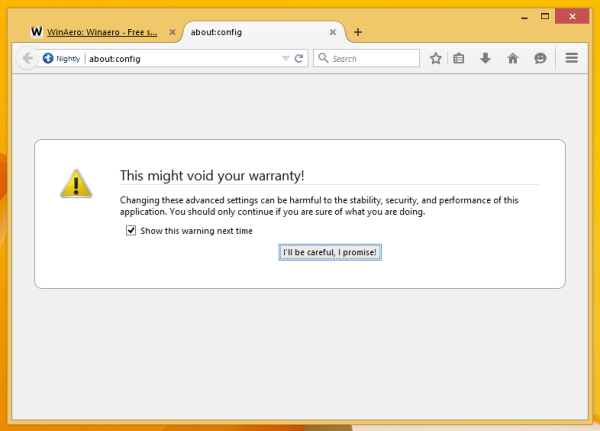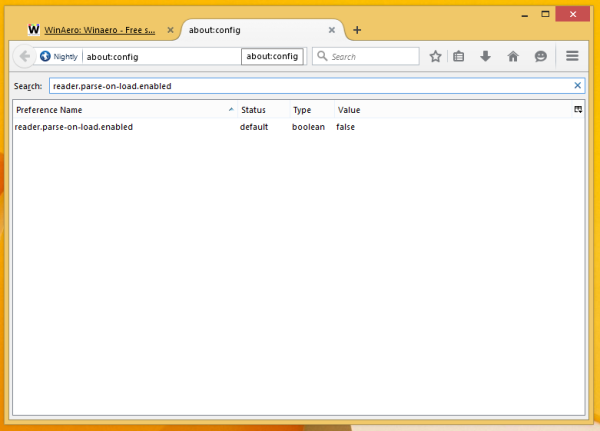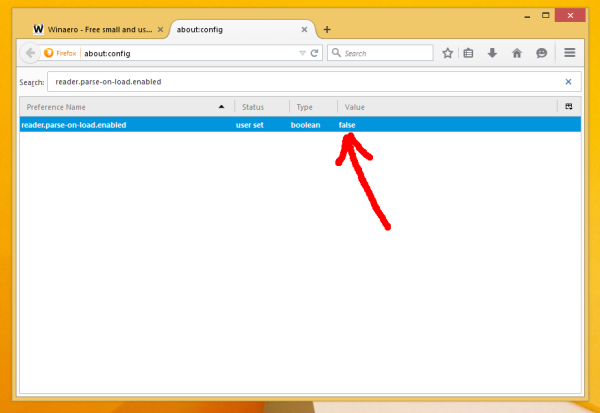Prehliadač Firefox 38.0.5, ktorý je v čase písania tohto článku v beta verzii, Mozilla povolila a Funkcia Reader View predvolene. Aplikácia Reader View odstráni nepotrebné prvky z otvorenej webovej stránky, preformátuje text a vytvorí z neho čistejší textový dokument bez reklám, ponúk a skriptov, aby sa používateľ mohol sústrediť na čítanie textového obsahu. Ak ho nepoužívate, mohlo by vás zaujímať vypnutie zobrazenia aplikácie Reader a skrytie jeho ikony v paneli s adresou.
Po otvorení stránky vo Firefoxe 38.0.5 sa po prvýkrát zobrazí tip na zobrazenie aplikácie Reader.
 Keď kliknete na malú ikonu, stránka zmení svoje rozloženie na čistejší textový dokument:
Keď kliknete na malú ikonu, stránka zmení svoje rozloženie na čistejší textový dokument:

ako nájsť osobu narodeniny
To zakázať funkciu Zobrazenie čítačky vo Firefoxe , postupujte takto:
- Otvorte novú kartu a do panela s adresou zadajte nasledujúci text:
o: konfigur
Ak sa pre vás zobrazí varovné hlásenie, buďte opatrní.
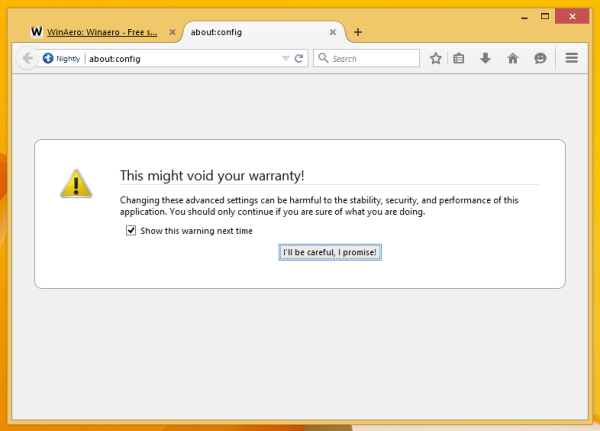
- Do poľa filtra zadajte nasledujúci text:
reader.parse-on-load.enabled
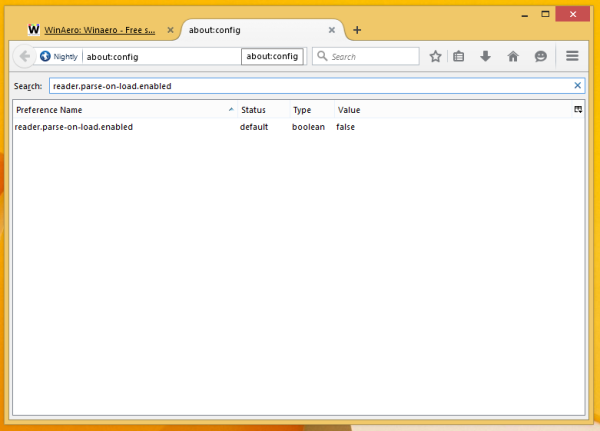
- Uvidíte parameter reader.parse-on-load.enabled . Nastavte ju na hodnotu false.
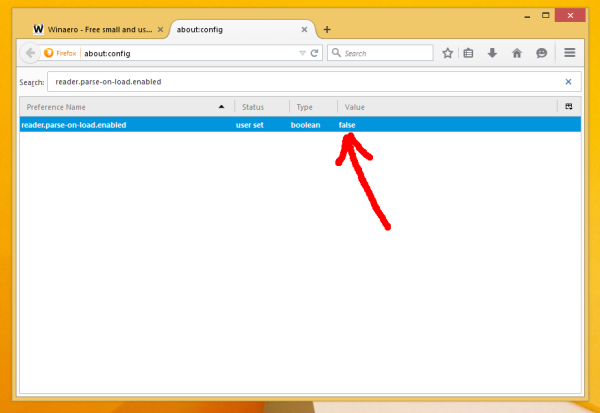
- Reštartujte Firefox .
To je všetko. Týmto deaktivujete funkciu Zobrazenie čítačky a odstránite ikonu čítačky z panela s adresou. Ak ho chcete obnoviť, nastavte reader.parse-on-load.enabled hodnota späť na true.